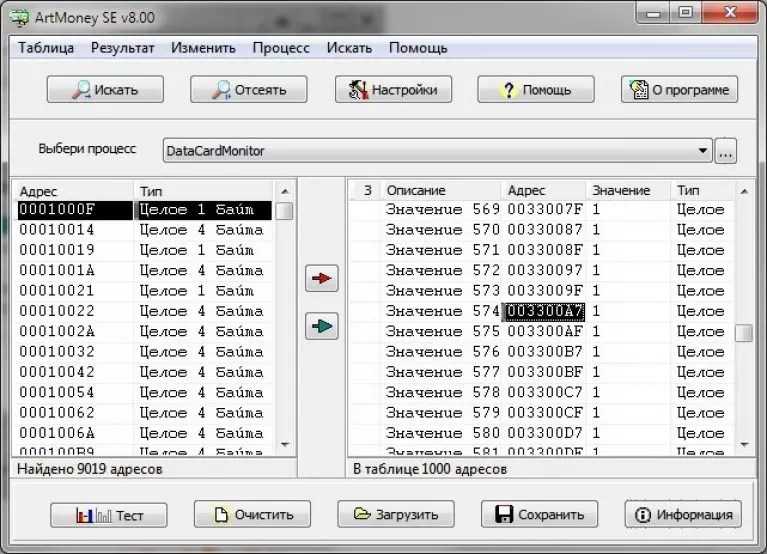Лучшие программы для записи и стрима игр
Играя с друзьями, вы сделали что-то очень забавное или проделали потрясающий трюк и пожалели, что не запечатлели это? Пора это изменить. В этом списке вы найдете лучшие программы, с помощью которых вы запишете игровой процесс из любимой игры или начнете карьеру стримера игр.
Содержание:
OBS Studio
Это приложение полностью бесплатное благодаря лицензии с открытым исходным кодом. Поначалу вас может отпугнуть не очень дружелюбный интерфейс и множество опций. Однако достаточно поискать обучающие материалы для начинающих, чтобы узнать, что это настоящий клад. Он не только позволяет записывать игровой процесс и изображения из различных источников, настраивать голос, записанный с микрофона, но также является отличным инструментом для стримов благодаря возможности наложения нескольких разных изображений одновременно. Благодаря хорошо реализованным кодекам эта программа также не слишком нагружает компьютер.
Fraps
Первая и, пожалуй, самая узнаваемая программа для записи игр — Fraps. Это небольшое приложение позволяет записывать игровой процесс в очень высоком максимальном разрешении, составляющем 7680 x 4800 пикселей. Кроме того, он захватывает изображение с максимальной скоростью 120 кадров в секунду. Fraps также может отображать количество кадров в игре в реальном времени на экране в указанном месте и делать снимки экрана с помощью одной горячей клавиши. Бесплатная версия позволяет записывать видео продолжительностью 30 секунд.
Это небольшое приложение позволяет записывать игровой процесс в очень высоком максимальном разрешении, составляющем 7680 x 4800 пикселей. Кроме того, он захватывает изображение с максимальной скоростью 120 кадров в секунду. Fraps также может отображать количество кадров в игре в реальном времени на экране в указанном месте и делать снимки экрана с помощью одной горячей клавиши. Бесплатная версия позволяет записывать видео продолжительностью 30 секунд.
Bandicam
Еще одно отличное и простое в использовании программное обеспечение для записи изображений — Bandicam. Благодаря этому приложению вы можете записывать игру в максимальном разрешении 4K со скоростью 480 кадров в секунду. Более того, несмотря на небольшой размер, программа позволяет делать снимки не только из игры, но и с рабочего стола или практически любого внешнего устройства, например Xbox, PlayStation или даже смартфона.
Action!
Этот, казалось бы, простой инструмент позволяет пользователю легко записывать игровой процесс в очень хорошем качестве, используя такие форматы, как MP4 или AVI. Он также позволяет передавать потоковое видео на самые популярные веб-сайты, такие как Twitch или YouTube Live. Дружественный интерфейс и множество опций делают его одним из лучших инструментов для захвата изображений. Однако не забудьте, что на диске должно быть достаточно свободного места, поскольку видеофайлы сохраняющиеся с помощью Action! могут много весить.
Он также позволяет передавать потоковое видео на самые популярные веб-сайты, такие как Twitch или YouTube Live. Дружественный интерфейс и множество опций делают его одним из лучших инструментов для захвата изображений. Однако не забудьте, что на диске должно быть достаточно свободного места, поскольку видеофайлы сохраняющиеся с помощью Action! могут много весить.
Если у вас есть определённая видеокарта на ПК, вполне возможно, что вам не потребуется дополнительное приложение для записи игры. Сами производители GPU подготовили для вас очень хорошие решения для захвата изображений.
NVIDIA Shadowplay
Shadowplay является частью более крупного программного обеспечения, такого как NVIDIA Geforce Experience. Если у вас «зеленая» видеокарта, вам просто нужно выбрать Geforce Experience при установке последних версий драйверов и запустить ее. Shadowplay — это на самом деле оверлей, который можно запускать во время игры. Он позволяет записывать игру в разрешении 4K и 60 кадрах в секунду.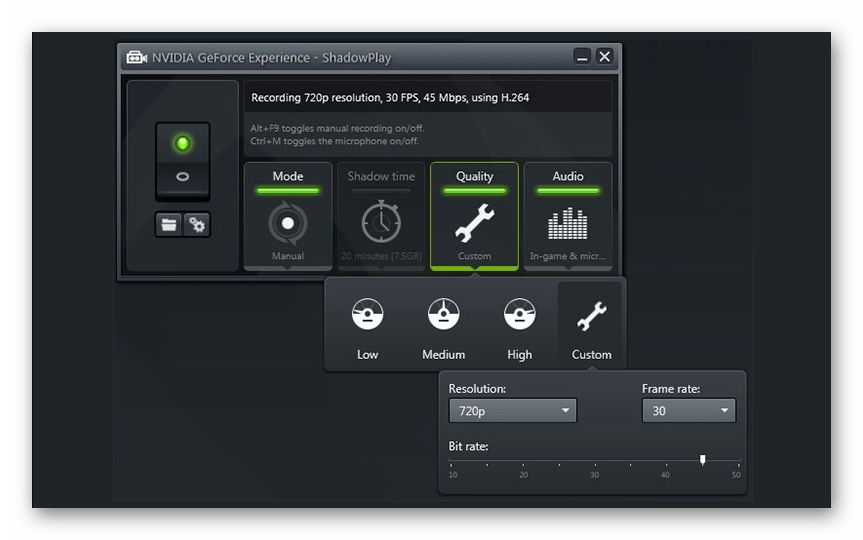
Когда программа работает в фоновом режиме, она также позволяет вам сохранить несколько последних моментов игры, нажав на одну клавишу. Она также поддерживает все самые популярные потоковые сервисы и даже позволяет создавать короткие GIF-файлы. Кроме того, она практически не замедляет работу компьютера, используя ресурсы видеокарты. Все это совершенно бесплатно, если, конечно, у вас есть видеокарта NVIDIA.
AMD Radeon ReLive
«Красный» ответ Nvidia Shadowplay — Radeon ReLive. Как и в случае с конкурентами, ReLive является частью программного обеспечения Radeon Software Adrenalin 2020 Edition, содержащего драйверы для видеокарт AMD и дополнительные приложения для управления графическим процессором. Он позволяет записывать видео с максимальным разрешением 4K и частотой 60 кадров в секунду.
Интересно, что опция потоковой передачи игрового процесса также доступна для видео, снятого с очков VR. Также имеется функция Instant Replay, которая сохраняет последние 20 минут игры.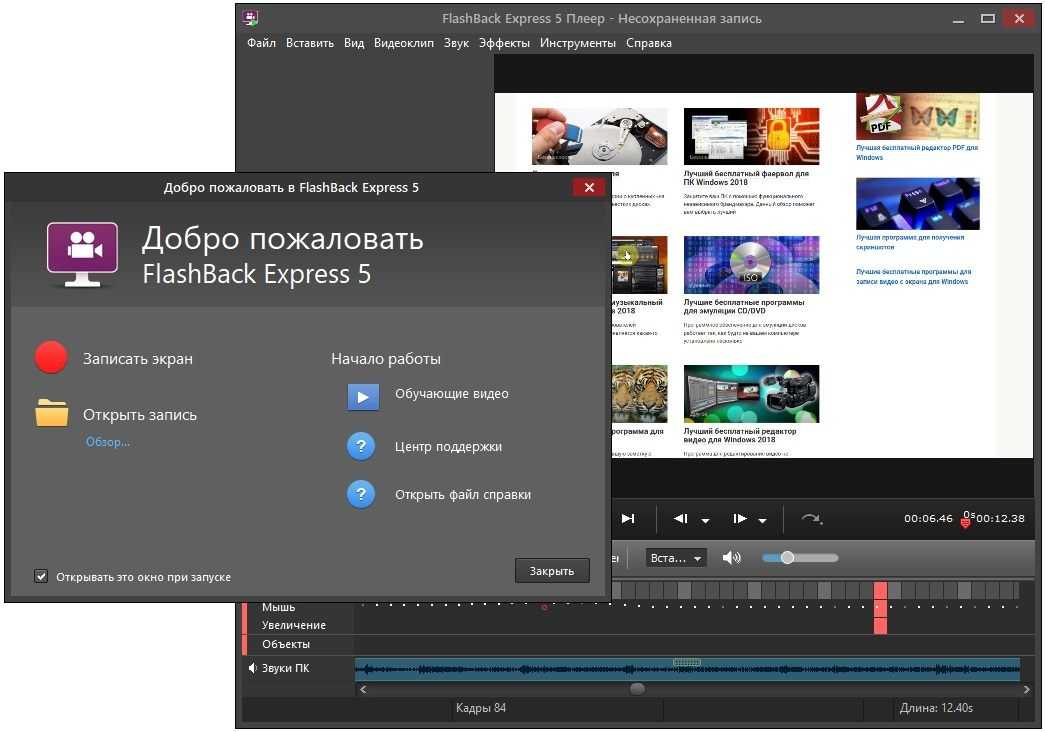 Множество опций для выбора качества записи и функции настройки звука делают ReLive достойным выбором для всех владельцев видеокарт AMD.
Множество опций для выбора качества записи и функции настройки звука делают ReLive достойным выбором для всех владельцев видеокарт AMD.
- Каджито Каматоцци
- Обзоры
- 20.12.2020
Топ 7 бесплатных программ для записи игр для Windows и Mac
Для любителей игр одним из удовольствий было бы записывать лучшие моменты своей игровой жизни и загружать их в социальные сети, чтобы поделиться с друзьями. Таким образом, важно и необходимо иметь профессиональный инструмент для записи игр, который может легко записывать игровой процесс без задержек.
Поскольку на рынке доступно различное программное обеспечение для записи игр, которое заставит людей ослепиться и потеряться в выборе, здесь мы собрали 7 лучших бесплатное программное обеспечение для записи игр для Windows и Mac после нашего теста. Просто продолжайте читать, чтобы получить лучший для себя.
Лучшее бесплатное программное обеспечение для записи игр
- Часть 1.
 Top 7 Бесплатное программное обеспечение для записи игр для Windows и Mac
Top 7 Бесплатное программное обеспечение для записи игр для Windows и Mac - Часть 2. Часто задаваемые вопросы о записи экрана игры
Часть 1. Top 7 Бесплатное программное обеспечение для записи игр для Windows и Mac
1. Bandicam
ОС: Windows
Bandicam Game Recorder может быть одним из лучших вариантов для геймеров для записи видео 4K UHD и видео со скоростью до 480 кадров в секунду. Это позволяет вам записывать свой игровой процесс и загружать записанный файл на социальные медиа-платформы без конвертации (можно делать видео 720p / 1080p Full HD).
- PROS
- Записывайте различные 2D / 3D игры, такие как Minecraft, PlayerUnknown’s Battlegrounds, Roblox, World of Warcraft и League of Legends, в которых используются графические технологии DirectX / OpenGL / Vulkan.
- Сжимайте видео во время записи, чтобы получить меньший записанный файл по сравнению с другим программным обеспечением для записи игр.
- Запись 4K Ultra HD видео с разрешением до 3840 x 2160 и HD видео с макс.
 480fps.
480fps. - Геймеры могут испытывать гораздо меньшую задержку, чем с другими бесплатными устройствами для записи игр, поскольку Bandicam использует гораздо меньше CPU / GPU / HDD.
- Поддержка одновременной записи веб-камеры и экрана.
- CONS
- Bandicam — не полностью бесплатная программа для записи игровых экранов, она предлагает только ограниченную пробную версию.
- Он не оснащен инструментами редактирования видео для редактирования записанного игрового процесса.
2. Apeaksoft Бесплатный онлайн рекордер экрана
ОС: Windows, Mac
Apeaksoft Бесплатный онлайн рекордер экрана позволяет записывать игры онлайн бесплатно. Нет необходимости устанавливать какое-либо программное обеспечение, и оно совместимо как с Windows, так и с Mac OS.
- PROS
- Абсолютно бесплатно и не требует установки настольной программы.
- Записывайте игровые навыки и трейлеры игровых видео, чтобы получить больше лайков на Twitch, Facebook и т.
 Д.
Д. - Сохраняйте видео и музыку с онлайн-сайтов, таких как Vimeo, Facebook, SoundCloud и т. Д.
- Возьмите весь звук на вашем компьютере, как встроенный звук системы и голос микрофона.
- CONS
- Отсутствует функция редактирования видео.
- Невозможно записать 4K геймплей, поддерживается только 1080p.
3. Apeaksoft Screen Recorder
ОС: Windows, Mac
Если вы считаете, что в бесплатной онлайн-программе записи экрана Apeaksoft отсутствует нужная вам функция в бесплатной программе для записи игр, мы рекомендуем вам использовать ее профессиональную версию, настольную программу. Apeaksoft Screen Recorder. Он доступен как на платформе Windows, так и на Mac и предоставляет вам профессиональный способ записывать игровой процесс, любое локальное или онлайн-видео / аудио в различных популярных форматах и делать снимки игры и экрана в высоком качестве.
Рекордер игр Apeaksoft
- Записывайте игры с частотой кадров до 60 кадров в секунду и делитесь с друзьями на Twitch или Facebook.

- Запишите экран игры и экран вашей камеры, а также ваш звук одновременно.
- Записывайте любое онлайн-видео на Vimeo, Facebook, Instagram и т. Д. В любом популярном видео / аудио формате.
- Настройте область записи и просмотрите запись перед ее сохранением.
- Встроенные инструменты редактирования видео позволяют редактировать видео / снимок и рисовать новые метки в записанном файле.
Скачать для WinСкачать для Mac
Как записать игру с помощью Apeaksoft Screen Recorder?
Шаг 1Бесплатно скачайте и установите этот рекордер на свой компьютер в соответствии с операционной системой вашего компьютера.
Free Download Free Download
Шаг 2После запуска диктофона выберите «Видеомагнитофон»И выберите область записи игрового процесса в соответствии с вашими потребностями.
Шаг 3Если вы хотите записать себя в игре, вам также нужно выбрать Веб-камера возможность открыть камеру на вашем компьютере. И включи Звуковая система и Микрофон для записи звука игры и вашего голоса одновременно.
И включи Звуковая система и Микрофон для записи звука игры и вашего голоса одновременно.
Шаг 4Затем нажмите «REC», Чтобы начать запись игрового процесса. Во время записи игрового процесса вы можете рисовать или добавлять аннотации в зависимости от ваших потребностей, щелкнув значок письма.
Шаг 5Если вы хотите закончить запись, когда игра закончится, просто нажмите на красный квадрат в верхнем левом углу, и он покажет вам записанное видео.
Вы можете предварительно просмотреть запись, чтобы обрезать длину видео или сделать снимок экрана. Если вас устраивает запись игры, вы можете сохранить видео в нужном вам месте. И ты можешь запись в стиме с этим инструментом.
4. OBS Studio (Программное обеспечение Open Broadcaster)
ОС: Windows, Mac, Linux
OBS это также бесплатный игровой рекордер, любимый многими геймерами, он в основном используется для живых игр на Twitch и записи игрового процесса для платформ социальных сетей.
- PROS
- Бесплатное программное обеспечение для записи игр с открытым исходным кодом для записи видео в Интернете.

- Совместим с Windows, Mac и Linux.
- Высокая производительность в режиме реального времени видео / аудио захвата и микширования из нескольких источников.
- Позвольте геймерам записывать экран и веб-камеру одновременно.
- Совместим с Twitch, Facebook Live, Rstream.io и т. Д.
- CONS
- Интерфейс программного обеспечения не так удобен для пользователя.
- OBS может записывать геймплей только со скоростью до 30 кадров в секунду.
- В этом бесплатном игровом рекордере нет встроенного инструмента для редактирования видео.
5. Camtasia
ОС: Windows, Mac
Camtasia это универсальное устройство записи экрана и видеоредактор, способное записывать и создавать профессионально выглядящие игровые видеоролики на Windows и Mac.
- PROS
- Запишите веб-камеру, чтобы добавить индивидуальный подход к вашему игровому процессу.
- Готовые анимации позволяют настроить запись, добавив эффекты, музыку и звуковые эффекты.

- Поддержка 4K разрешение видео записи и редактирования.
- Обеспечить учебники, которые помогут вам начать легко.
- CONS
- Ограниченная пробная версия.
- Не поддерживает потоковую трансляцию.
6. Fraps
ОС: Windows
Fraps — это бесплатный игровой рекордер для Windows 10, 8.1, 8, 7, Vista и XP, который можно использовать с играми, использующими графическую технологию DirectX или OpenGL.
- PROS
- Легкий и простой в использовании.
- Покажите, сколько кадров в секунду (FPS) вы получаете в углу экрана. Вы можете установить частоту кадров захвата игрового процесса вручную от 1 до 120 кадров в секунду.
- Выделите курсор и запишите звук с внешнего устройства ввода.
- CONS
- Записанный файл имеет большой размер.
7. Dxtory
ОС: Windows 10, 8.1, 8, 7, Vista и XP
Dxtory — еще один игровой рекордер для приложений DirectX и OpenGL. Поскольку данные напрямую поступают из поверхностного буфера памяти, они очень быстры и работают с небольшой нагрузкой.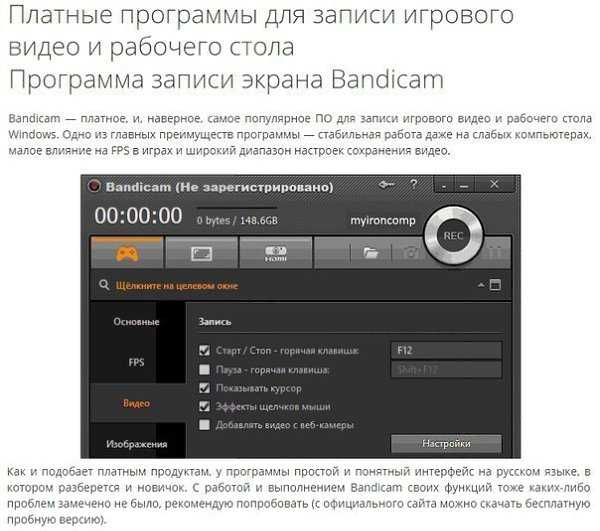
- PROS
- Dxtory — легкое, но достаточно надежное программное обеспечение для записи игр с чрезвычайно простым интерфейсом.
- Он может записывать звук игры и звук вашего микрофона одновременно.
- Записывайте видео самого высокого качества без потерь.
- Поддержка сторонних кодеков VFW, вы можете указать видео кодек, который вам нравится, и установить FPS от 10 до 120.
- CONS
- Раздражает пробное уведомление, нужно заплатить за полную версию.
- Отсутствие инструментов для редактирования видео.
Возможно, вас также заинтересует запись геймплея VR.
Часть 2. Часто задаваемые вопросы о записи экрана игры
Как записывать игры без лагов?
Чтобы записывать игры плавно, без задержек, лучше уменьшить разрешение видео и записывать игру в оконном режиме, а не в полноэкранном режиме. Более того, производительность вашего компьютера также повлияет на запись игры.
Как мне записать себя в играх?
Чтобы записать себя в играх, вам нужно включить веб-камеру и одновременно записать игровой экран и ваше лицо.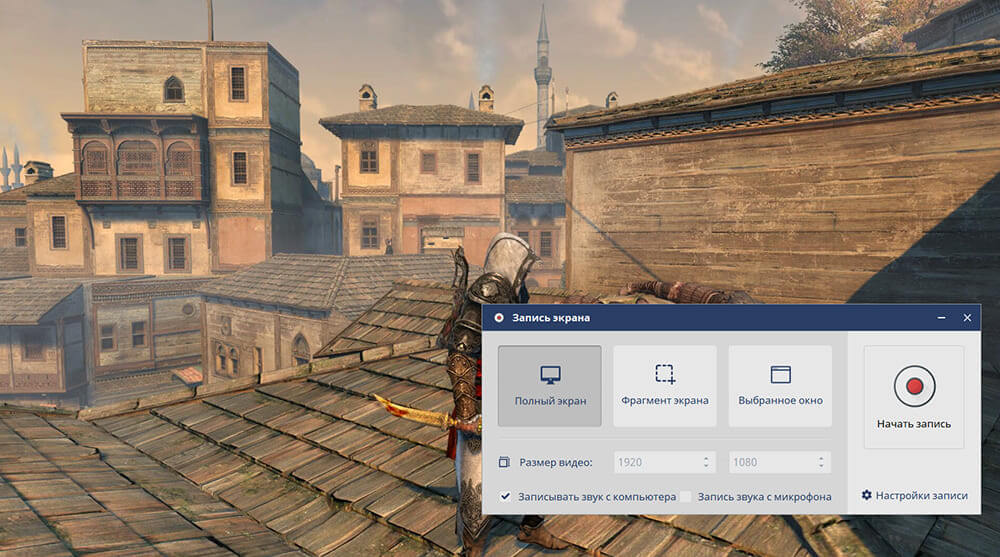 Ты можешь использовать Apeaksoft Screen Recorder или OBS Studio, чтобы записать себя в играх.
Ты можешь использовать Apeaksoft Screen Recorder или OBS Studio, чтобы записать себя в играх.
Могу ли я редактировать игровой процесс или сделать снимок при записи игры?
Большинство игровых рекордеров не имеют встроенной функции редактирования, позволяющей геймерам редактировать свои записи. Если вам нужно отредактировать игровой процесс или сделать снимок экрана во время записи, среди лучших 7 бесплатных программ для записи игр Apeaksoft Screen Recorder и Camtasia могут оказать вам услугу.
Заключение
В этой статье мы порекомендовали топ 7 бесплатные игровые рекордерыНезависимо от того, хотите ли вы бесплатно записывать игры онлайн или записывать геймплей на ПК / Mac без каких-либо задержек, вы можете найти здесь лучшее программное обеспечение для записи игр, соответствующее вашим требованиям.
10 лучших бесплатных программ для записи игр 2022
С быстрым развитием игрового рынка все большее число людей начинают выбирать бесплатное программное обеспечение для записи игр.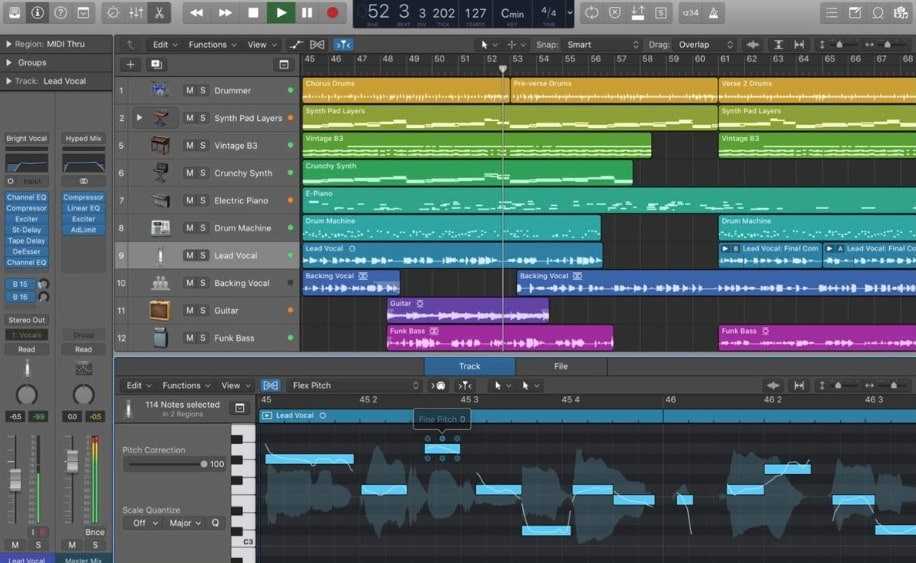 Кажется, это превращается в другой вид раскручивания в нынешнем обществе. Несмотря на это, только один из каждого нечетного игрока может эффективно доминировать в игре, некоторые опытные игроки начинают делиться своими приемами с этими новыми игроками, одним из способов является запись игры. Чтобы получить наилучшие впечатления от просмотра видео, программное обеспечение для записи игр без водяных знаков должно быть четким и без водяных знаков. Множество бесплатных программ для записи игр на рынке ограничивают клиентов добавлением водяного знака записанного текущего взаимодействия и должны быть удалены после оплаты продукта.
Кажется, это превращается в другой вид раскручивания в нынешнем обществе. Несмотря на это, только один из каждого нечетного игрока может эффективно доминировать в игре, некоторые опытные игроки начинают делиться своими приемами с этими новыми игроками, одним из способов является запись игры. Чтобы получить наилучшие впечатления от просмотра видео, программное обеспечение для записи игр без водяных знаков должно быть четким и без водяных знаков. Множество бесплатных программ для записи игр на рынке ограничивают клиентов добавлением водяного знака записанного текущего взаимодействия и должны быть удалены после оплаты продукта.
Бесплатное программное обеспечение для записи игр в формате HD — это продукт, предназначенный для записи экрана игры в высокие цели. Кроме того, вы можете поделиться своей записью с друзьями в различных неформальных сообществах. По этой причине геймеру требуется программное обеспечение для записи игр отличного качества. Правда ли, что вы ищете программное обеспечение для записи экрана, чтобы записывать свои игры? Несмотря на то, что существует множество средств записи экрана, не каждое из них лучше всего подходит для геймеров или может справиться с элитными играми без обычных ошибок и ошибок. В любом случае, есть еще много потрясающих устройств записи экрана, которые справляются с работой с большинством игр. Сегодня мы покажем вам лучшие устройства для записи экрана для игр.
В любом случае, есть еще много потрясающих устройств записи экрана, которые справляются с работой с большинством игр. Сегодня мы покажем вам лучшие устройства для записи экрана для игр.
1. Filmora Screen Recorder
Wondershare Filmora — одна из самых невероятных программ для записи экрана, доступных для Windows 10. Приложение позволяет вам записывать ваше текущее взаимодействие, онлайн-собрания в масштабе, обсуждения и т. д. в течение некоторого времени в будущем. . Принимая все во внимание, вы можете постепенно записывать все, что происходит на вашем экране, используя Filmora.
Filmora делает ограничение записи экрана на удивление нормальным, используя непрерывный рисунок экрана и включенную подсветку мыши. Продукт позволяет вам определять границы или круги на экране для превосходного взаимодействия с клиентом во время записи экрана. Таким же образом вы можете импортировать записи, изображения и связанные мультимедийные документы.
Попробуйте бесплатно
Для Win 7 или новее (64-разрядная версия)
Попробуйте бесплатно
Для macOS 10.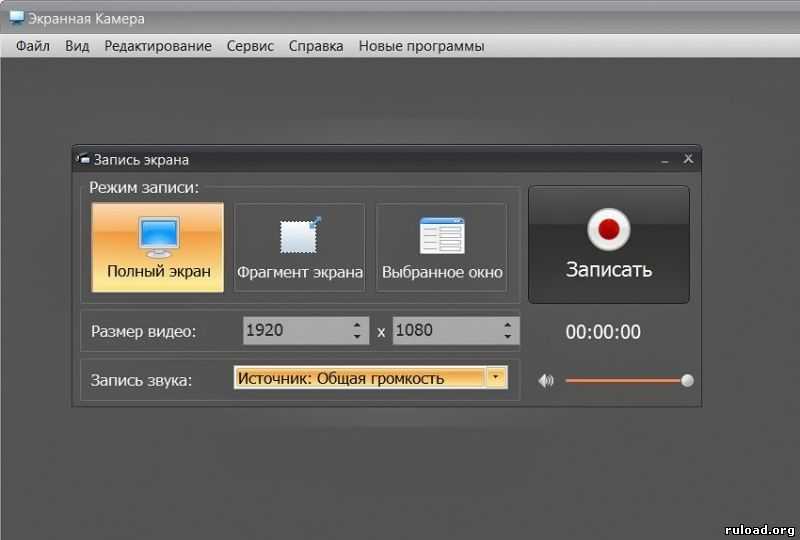 12 или новее
12 или новее
Основные характеристики:
9
Захват экрана и звука одновременно
Filmora может помочь вам записать все, что находится на вашем гаджете, без промедления
Поддержка планировщика задач для последовательной записи
Запись звука ПК (фреймворк или микрофон)
Полностью совместим с Windows 11/10/8/7 и Mac
Отправка учетных записей в форматах MP4, MOV, MKV и GIF
Альтер отловленных видео и звуковых записей с отработанными инструментами
2. Действие! Устройство записи экрана
Действие! программа для записи игрового экрана — это программа для записи экрана и игр от Mirillis. Вы можете записывать как свой экран, так и экраны разных гаджетов, например, другого ПК, телевизора, игровой приставки и вашей веб-камеры.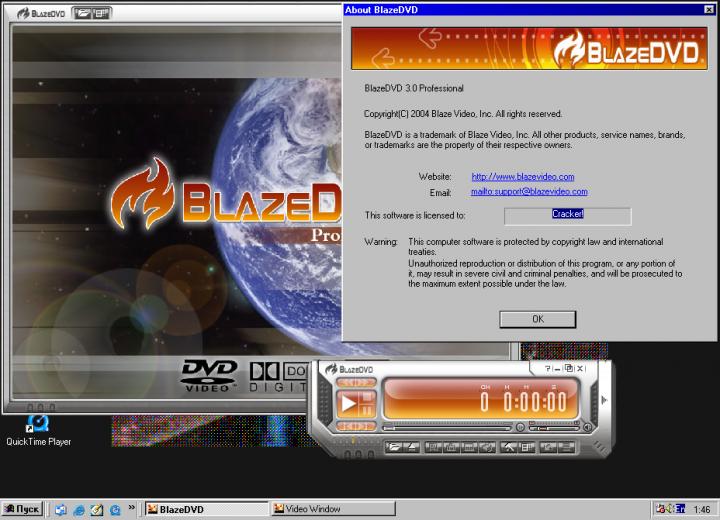 Тем не менее, акция! это нечто большее, чем средство записи экрана. Предполагая, что вы украшение, которому нравится транслировать свое текущее взаимодействие в прямом эфире, вы можете использовать Action! также. Кроме того, вы можете быстро и эффективно передавать записанные игры на YouTube и Facebook, используя предопределенные профили отправки для этих этапов.
Тем не менее, акция! это нечто большее, чем средство записи экрана. Предполагая, что вы украшение, которому нравится транслировать свое текущее взаимодействие в прямом эфире, вы можете использовать Action! также. Кроме того, вы можете быстро и эффективно передавать записанные игры на YouTube и Facebook, используя предопределенные профили отправки для этих этапов.
При включенном «режиме записи выбранного приложения» вы можете записывать только конкретное приложение, в котором вы играете, закрывая оставшуюся часть экрана, чтобы не отставать от вашей защиты. С помощью службы потокового вещания вы можете передавать свою интерактивность. Действия на известных веб-сценах, таких как YouTube, Facebook, Twitch и многих других. Вы можете видеть свою игровую производительность (как текущий FPS, так и обычно нормальный FPS) при использовании Action! кроме того, сохраните результаты тестов. Действие! использует увеличение скорости оборудования NVIDIA, AMD или Intel для записи вашего экрана, сохраняя при этом невероятную производительность.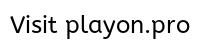
Плюсы:
Различные веб-функции
HD/4K/8K в зависимости от оборудования
Куча элементов и эффектов для добавления
Поперечный суппорт
Различные модули для улучшения понимания
Минусы:
Предварительно ограничивает вас до 10 минут
Нужен респектабельный ПК для хорошей работы
Не самый простой для понимания интерфейс
3. OBS
OBS Studio позволяет записывать игры без временной отсечки и водяных знаков. Это программное обеспечение для записи игр экспертного уровня. Профессиональные геймеры предпочитают использовать этот продукт для записи своих игр. С помощью OBS Studio можно ловить весь экран или окно и с веб-камеры, и с ресивера. Что касается потоковой передачи, программа позволяет вам выбирать, какое рабочее пространство, приложения и источники звука будут использоваться совместно, аналогично созданию многоуровневых учетных записей для веб-камеры.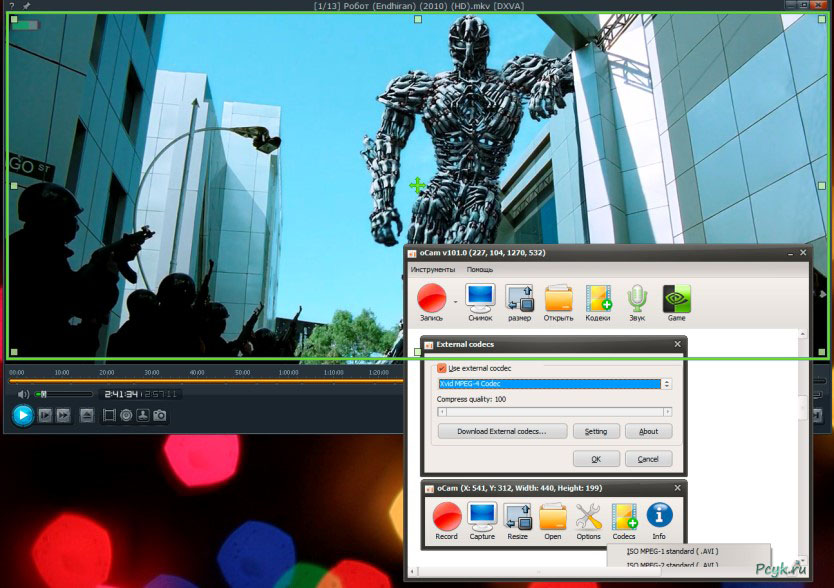
Геймеры могут легко играть в режиме реального времени на YouTube, Dailymotion, Mixer и других ресурсах, используя мою заветную программу для захвата игр. Кроме того, это позволяет вам улучшить ваше видео, используя множество эффектов, каналов, кадрирования, изменения цвета, стандартизации звука, уменьшения шума и многого другого.
Плюсы:
Работает с основными веб-функциями
Без водяных знаков и точек отсечки
Блестящее смешивание и переделка
Разрешено использовать
Простое устройство и удобство использования
Поддержка масштабирования
Минусы:
4. Xbox Game Bar
Window 10 Game Bar — новейшее программное обеспечение для записи игр. Продукт создан для клиентов Xbox One и Xbox 360 для записи игровых застежек. Кроме того, приложение позволяет вам делать снимки экрана вашей игры.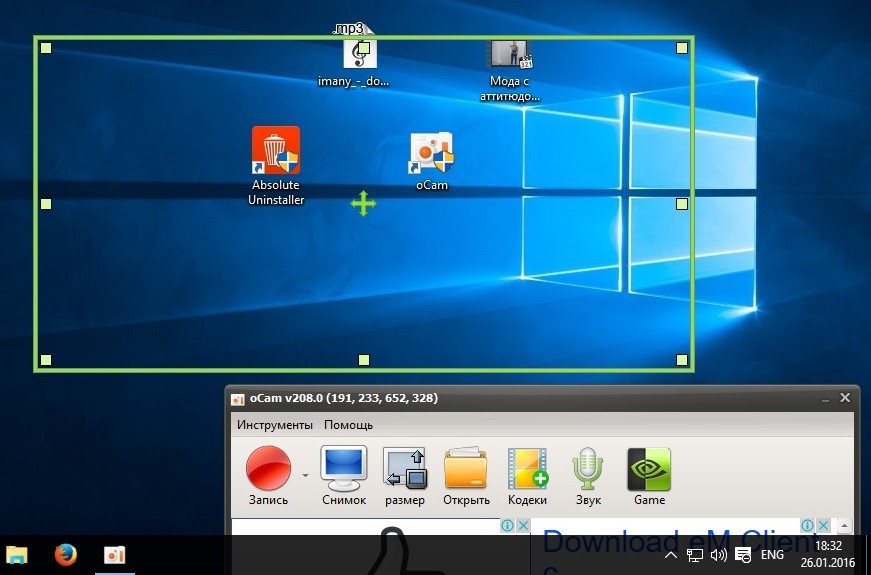 Клиенты Windows 10 могут открыть игровую панель с помощью простого пути консоли, нажав клавишу Windows + G, для быстрого доступа к игровым функциям.
Клиенты Windows 10 могут открыть игровую панель с помощью простого пути консоли, нажав клавишу Windows + G, для быстрого доступа к игровым функциям.
Игровая панель может использоваться для записи приложений, особенно для интуитивности. Он готов записывать большинство компьютерных игр и позволяет вам сразу же записывать экран и предложение, встречаться с друзьями через центр управления Xbox, просматривать друзей с LFG, не выходя из игры. Это в некоторой степени короткий и практичный регистратор игр, который превосходно выполняет свою функцию. Кроме того, вам не нужно представлять какую-либо программу изгоев, когда у вас есть это.
Плюсы:
Бесплатное программное обеспечение со всеми необходимыми функциями.
Инстинктивный и чистый пользовательский интерфейс
Дает возможность записи локально или потоковой передачи на все известные этапы одним тиком
Ассоциированные миксы
Минусы:
5.
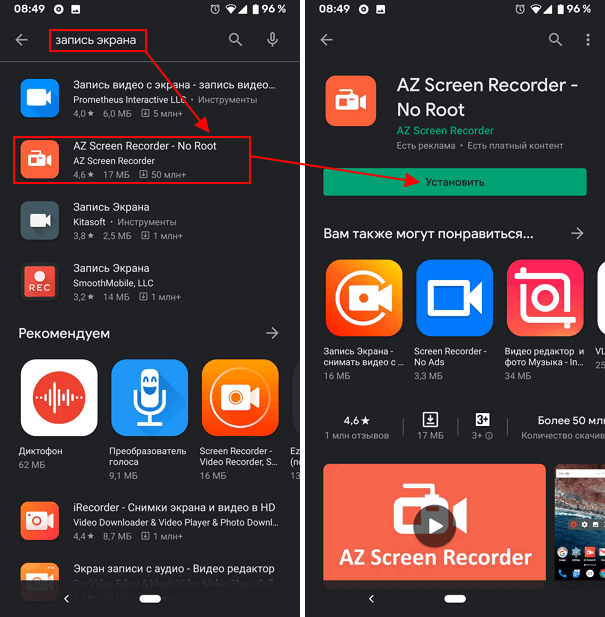 Xsplit
XsplitXSplit не только записывает экран; это установка известных видеоаппаратов и других. Например, его различные устройства позволяют вам использовать свой телефон в качестве веб-камеры, когда у вас нет веб-камеры, или транслировать свою игру или виртуальную трансляцию в прямом эфире. Кроме того, вы также можете получить счетчик частоты кадров в реальном времени у края экрана, что очень полезно для тяжелых геймеров.
При использовании XSplit Capture для записи ваших текущих взаимодействий вы должны сначала оптимизировать настройки для игр. У XSplit есть полезный помощник, который подскажет, как лучше всего это сделать. Помощник также расскажет вам, как лучше всего использовать телекоммуникационное устройство для постоянной записи взаимодействия. Поэтому, чтобы настроить его на правильный путь, XSplit — это легкое устройство для записи экрана, и оно, как правило, является невероятной утилитой для клиентов, которым требуется постоянное взаимодействие при записи их интерактивности на ПК.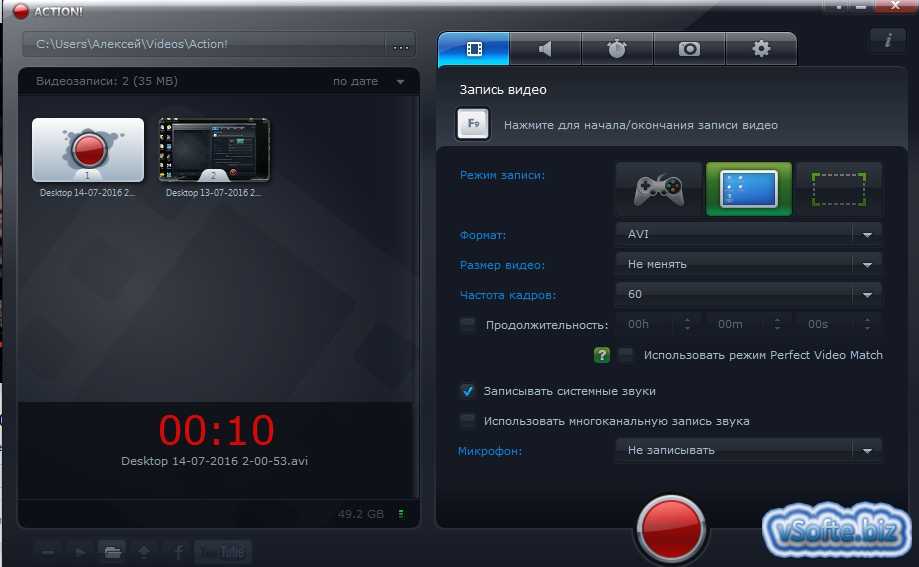
Плюсы:
Включая начинку
Прилагается к многочисленным устройствам для переделки
Поддерживает целевое разрешение экрана до 4K
Может записывать часть экрана
Преобразование записи экрана в GIF за доли секунды
Минусы:
6. ShadowPlay
ShadowPlay от NVIDIA — прекрасный инструмент для интерактивной записи, если у вас есть карта иллюстраций NVIDIA. Теперь он может быть включен и запущен на вашем компьютере как компонент программного обеспечения GeForce Experience, однако, вероятно, он не будет называться ShadowPlay полностью. ShadowPlay также позволяет вам создавать GIF-файлы длиной до 15 секунд из ваших заветных минут. Кроме того, вы можете делать снимки экрана в формате 8k; вы можете сразу же поделиться как GIF-файлами, так и снимками экрана со своими учетными записями в онлайн-медиа, такими как Facebook или даже Weibo.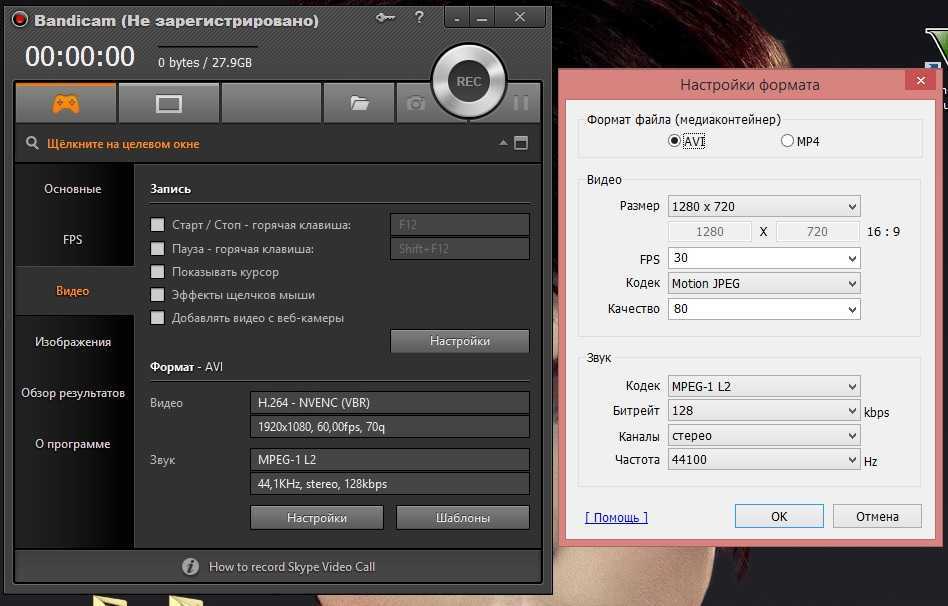
Несмотря на то, что ShadowPlay бесплатен, его очень легко использовать, он не сильно влияет на производительность игры и не загружает процессор. Вы можете записывать до 4k (при условии, что вы играете со скоростью 60 кадров в секунду) или до 8k (при 30 кадрах в секунду). Наконец, вам понравится подсветка повтора момента, которая, следовательно, сохраняет самые последние 30 секунд вашей игры, поэтому вы можете поймать лучшие минуты сразу после того, как они произошли, и сохранить их.
Включает режим записи игры
ShadowPlay включает разрешение экрана до 4K
Может записывать часть экрана
Преобразование записи экрана в GIF за доли секунды
Минусы:
7. Gecata
Благодаря небольшому размеру загрузки и возможности взаимодействия на разных диалектах, Gecata заслуживает попытки. Он имеет естественный пользовательский интерфейс и поддерживающие горячие клавиши, вы можете начать запись, просто отметив галочкой, и управлять своей записью, не мешая игровому процессу. Предполагая, что вы включили игровой режим, вы можете начать запись естественным образом в любой момент, когда вы отправляете игру и начинаете играть в нее. Ваша веб-камера может быть наложена поверх записи экрана, поэтому ваши наблюдатели могут рассматривать ваши живые ответы как вашу игру.
Предполагая, что вы включили игровой режим, вы можете начать запись естественным образом в любой момент, когда вы отправляете игру и начинаете играть в нее. Ваша веб-камера может быть наложена поверх записи экрана, поэтому ваши наблюдатели могут рассматривать ваши живые ответы как вашу игру.
Благодаря многоканальной записи звука вы можете улавливать звуки из игры, включая игровой дискурс, точно так же, как ваш голос предлагает анализ. Gecata — это средство записи экрана от Movavi для геймеров, позволяющее записывать текущие действия в формате 4k и со скоростью до 120 кадров в секунду. Существует бесплатная форма, доступная для скачивания. Помимо записи своей интерактивности, вы можете общаться и транслировать ее в прямом эфире. Тем не менее, вы можете записывать свои игры и одновременно транслировать их, решая сразу две проблемы. Кроме того, он работает и с недорогими ПК с Windows, начиная с ПК с Windows 7, с базовой оперативной памятью всего 2 ГБ, но это также может измениться, поскольку Movavi выпускает более современные версии Gecata.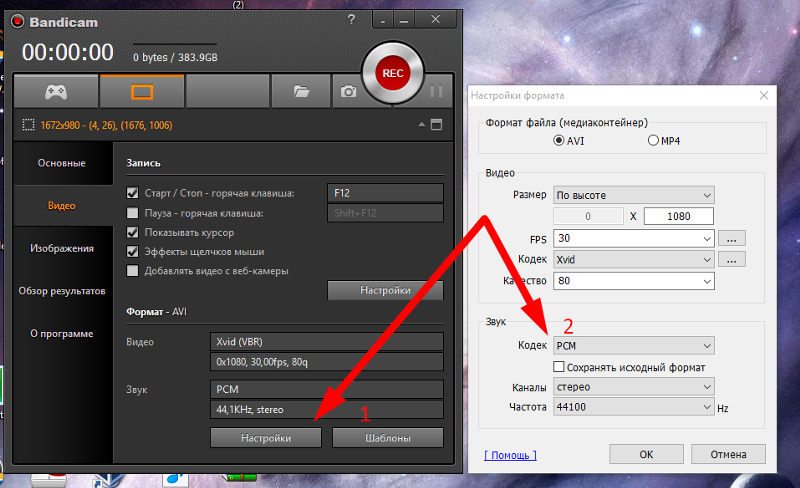
Плюсы:
Минусы:
8. FBX
FBX — еще одно простое устройство в этом кратком изложении, которое предлагает огромное количество элементов при очень легком фреймворке. Действительно, это одна из самых легких программ, но очень сытная. Точка взаимодействия удивительно проста и делает очень простыми все настройки и их изменение. Тем не менее, он захватывает записи без потерь в самом высоком качестве, чтобы гарантировать вам лучшее видео (огромного размера).
FBX также поддерживает настройки звука, которые также очень сильны, имея возможность постоянно записывать два звука, похожие на звук игры и звук усилителя, которые позже можно изменить независимо. В настройках видео FBX вы можете определить видеокодек, выделить каждую секунду от 10 до 120, источники, размер и конфигурацию. Вы можете настроить продукт так, чтобы он последовательно записывал игру при ее запуске, и сбалансировать, сжимает ли продукт GPU или ЦП для записи.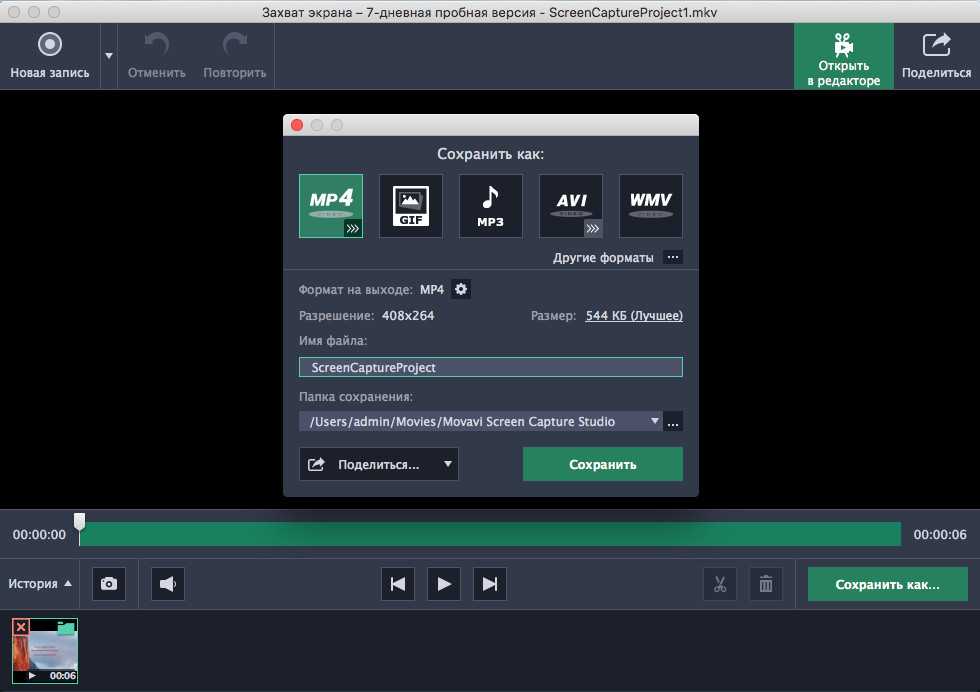
Плюсы:
Минусы:
9. VSDC
VSDC Screen Recorder — еще одно программное обеспечение для записи игр с богатым набором элементов, которое вы можете использовать, чтобы уловить ваше текущее взаимодействие и поделиться им с товарищами. Продукт обладает ценными функциями, включая возможность записи с веб-камеры вместе с записью экрана. Существует четкая поддержка захвата звука наряду с выделением комментариев как для снимков экрана, так и для учетных записей экрана. Эти инструменты могут оказаться полезными, когда вы вносите изменения в свою игру, прежде чем выкладывать ее на YouTube.
Для переделки продукт предлагает все основные функции, которые вам потребуются. Вы можете управлять учетными записями, изменять скорость и многое другое. Он также настроил VSDC Screen Recorder, чтобы автоматически запускать учетные записи экрана в запланированное время и преобразовывать записи. VSDC Screen Recorder также позволяет вам размещать собственный логотип в своих учетных записях и эффективно делиться своими записями на YouTube, Google Drive и Dropbox.
Плюсы:
Разрешает запись с веб-камеры в качестве наложения
Основной видеокорректор
Поддерживает водяные знаки пользовательского логотипа
Минусы:
10. D3DGear
D3DGear может показаться основным и необходимым инструментом, однако, он удивительно ценен. Программное обеспечение для записи игр не требует каких-либо экстраординарных настроек. На самом деле, вы просто представляете его, и вы уже в шаге от того, чтобы записать свой фильм о постоянном взаимодействии. Наряду с упрощенным планом, он также имеет неявную структуру давления, которая будет упаковывать все записи, записанные с ним.
Записи упаковываются постепенно, что означает, что даже если у вас меньше места на диске, вы в любом случае можете записать видео. Несмотря на свой небольшой размер, он также использует увеличение скорости графического процессора, чтобы снизить нагрузку на графический процессор, а не на процессор. Продукт естественным образом распознает игры и ассоциируется с ними, вам просто нужно нажать горячую клавишу, чтобы начать или остановить запись.
Продукт естественным образом распознает игры и ассоциируется с ними, вам просто нужно нажать горячую клавишу, чтобы начать или остановить запись.
Плюсы:
Минусы:
The Bottom Line
Это основные 10 лучших бесплатных программ для записи игр для ПК. У них есть свои бремя и преимущества, у некоторых есть возможности изменения видео, у некоторых нет или они ограничены. Предполагая, что вы любитель, вы можете выбрать несколько бесплатных и простых в использовании инструментов. Для современной записи игр вы можете выбрать инструменты высокого уровня. Для любителей, имеющих дело с Windows или Mac, мы с энтузиазмом рекомендуем Filmora Screen Recorder как лучшее программное обеспечение для записи игр. Этот игровой рекордер прост в использовании, но силен. Вы можете записывать интерактивность, а также захватывать экран, звук и веб-камеру.
Программное обеспечение Elgato для захвата игр | elgato.com
Проблемы с подключением
Мы не можем получить информацию с нашего сервера загрузки.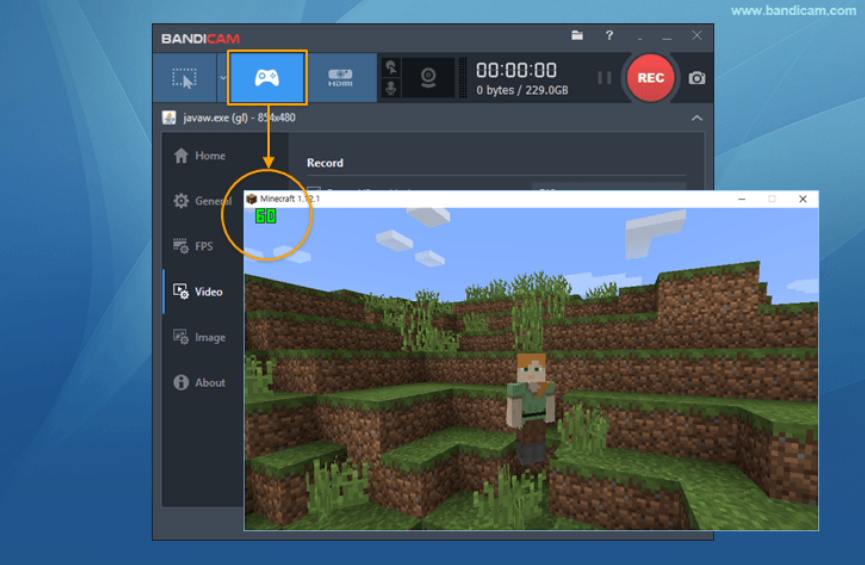 Если у вас установлен блокировщик рекламы, временно отключите его.
Если у вас установлен блокировщик рекламы, временно отключите его.
Все равно продолжить
Перезагрузить
Программное обеспечениеStudio должно поставить ваше творчество на первое место. Он должен дать вам возможность действовать, вдохновлять вас на творчество и снабжать вас инструментами, чтобы сделать ваш контент сияющим. С этой целью Game Capture превосходит все остальные.
СКАЧАТЬ
Настройки захвата
Контролируйте то, что происходит под капотом. Установите битрейт, сохраните профили, настройте параметры изображения и убедитесь, что ваше оборудование работает должным образом.
Прямая трансляция
Подключите свою учетную запись. Выберите желаемый битрейт. И добавить заголовок. Вот и все — все готово к выходу в эфир. Мгновенно переключайтесь на любую из сохраненных платформ или добавляйте другую в любое время. Нужно изменить название во время эфира? Просто введите новый и нажмите Enter.
Звук игры
Ваш игровой процесс слишком громкий или слишком тихий? Просматривайте уровни звука в режиме реального времени, чтобы определить идеальную громкость, и настраивайте круговую шкалу для точной настройки на лету
Живые комментарии
Советы, подсказки, анекдоты и пошаговые руководства — это не имеет значения. Просто выберите микрофон и начните шоу. Звук вашего игрового процесса автоматически приглушается, когда вы говорите, поэтому ваш голос остается громким и четким, а расширенные настройки позволяют точно настроить уровни затухания, порог и многое другое.
Просто выберите микрофон и начните шоу. Звук вашего игрового процесса автоматически приглушается, когда вы говорите, поэтому ваш голос остается громким и четким, а расширенные настройки позволяют точно настроить уровни затухания, порог и многое другое.
Захват звука
Включите свои чаты Skype или Discord. Интегрируйте свой любимый плейлист Spotify. Или извлеките звук из любых настольных приложений, которые вы хотите. Установленная как независимая программа, Sound Capture позволяет с легкостью использовать несколько источников звука.
Управление файлами
Теги упорядочивают вашу работу. Папки отсортированы по названию игры, а видео — по названию, дате и времени создания. Независимо от того, насколько велик ваш архив, вы мгновенно найдете то, что вам нужно.
Stream Command
Добавьте свою веб-камеру. Продвигайте свои каналы в социальных сетях. Показать названия песен. Или используйте веб-оповещения, чтобы поблагодарить жертвователей и отметить новых подписчиков.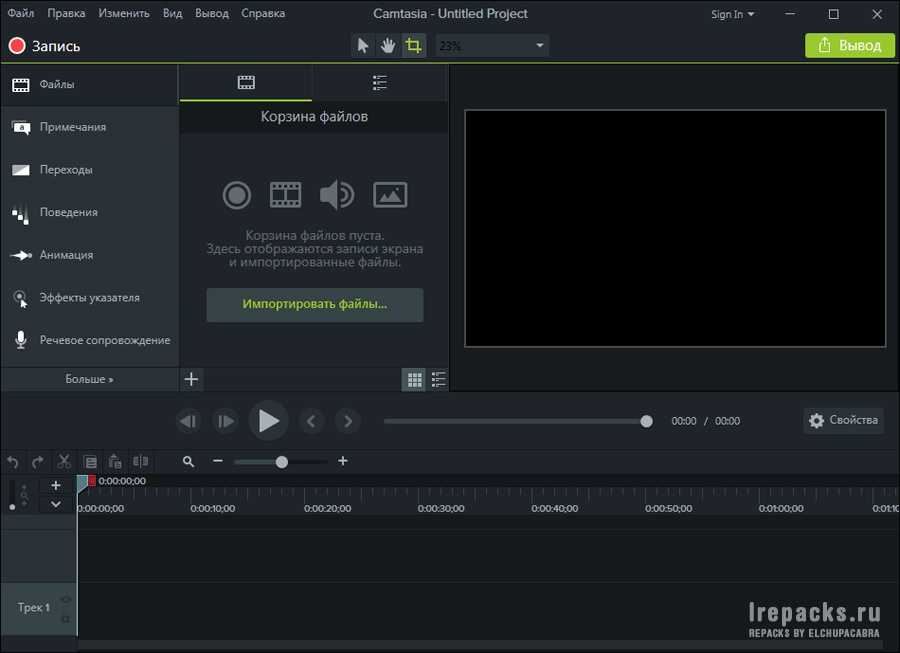 Ваши возможности безграничны, так что вперед. Придайте своему контенту визуальный импульс, в котором он нуждается, и воздайте зрителям должное, которого они заслуживают.
Ваши возможности безграничны, так что вперед. Придайте своему контенту визуальный импульс, в котором он нуждается, и воздайте зрителям должное, которого они заслуживают.
Запись воспоминаний
Забыли нажать запись? Нет пота. Запись воспоминаний временно сохраняет ваш игровой процесс, поэтому вы можете перенестись в прошлое и записать задним числом. Недовольны своим сеансом? Без проблем. Он исчезнет с вашего жесткого диска, как только вы закроете Game Capture.
Настройки захвата
Контролируйте то, что происходит под капотом. Установите битрейт, сохраните профили, настройте параметры изображения и убедитесь, что ваше оборудование работает должным образом.
Прямая трансляция
Подключите свою учетную запись. Выберите желаемый битрейт. И добавить заголовок. Вот и все — все готово к выходу в эфир. Мгновенно переключайтесь на любую из сохраненных платформ или добавляйте другую в любое время. Нужно изменить название во время эфира? Просто введите новый и нажмите Enter.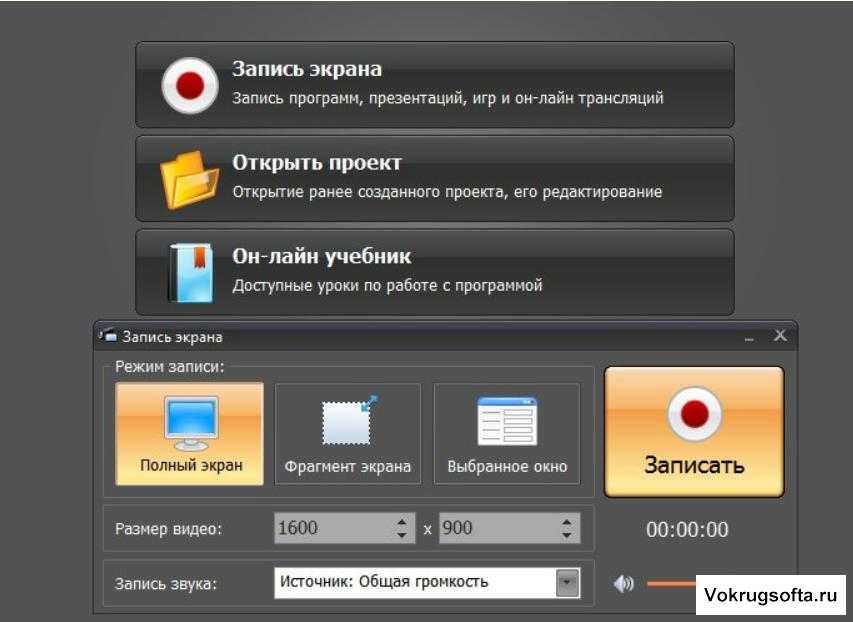
Звук игры
Ваш игровой процесс слишком громкий или слишком тихий? Просматривайте уровни звука в режиме реального времени, чтобы определить идеальную громкость, и настраивайте круговую шкалу для точной настройки на лету
Живые комментарии
Советы, подсказки, анекдоты и пошаговые руководства — это не имеет значения. Просто выберите микрофон и начните шоу. Звук вашего игрового процесса автоматически приглушается, когда вы говорите, поэтому ваш голос остается громким и четким, а расширенные настройки позволяют точно настроить уровни затухания, порог и многое другое.
Захват звука
Включите свои чаты Skype или Discord. Интегрируйте свой любимый плейлист Spotify. Или извлеките звук из любых настольных приложений, которые вы хотите. Установленная как независимая программа, Sound Capture позволяет с легкостью использовать несколько источников звука.
Управление файлами
Теги упорядочивают вашу работу. Папки отсортированы по названию игры, а видео — по названию, дате и времени создания.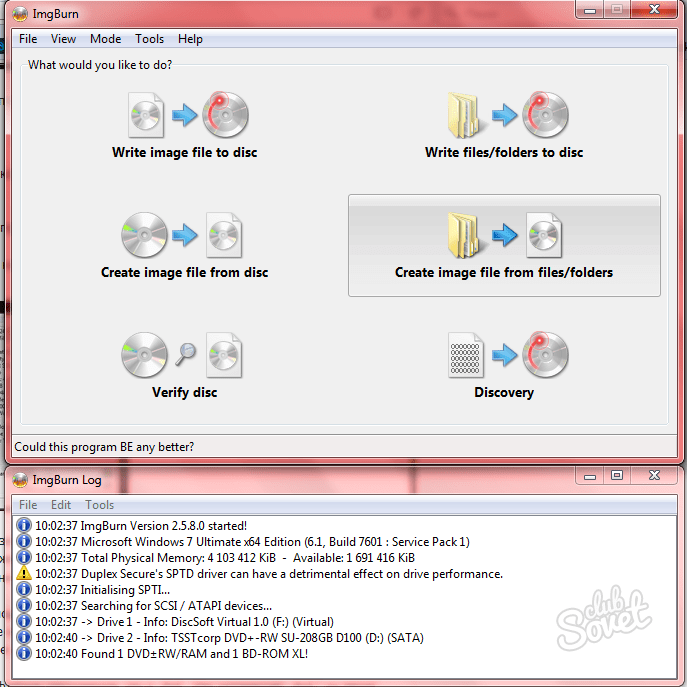

 Top 7 Бесплатное программное обеспечение для записи игр для Windows и Mac
Top 7 Бесплатное программное обеспечение для записи игр для Windows и Mac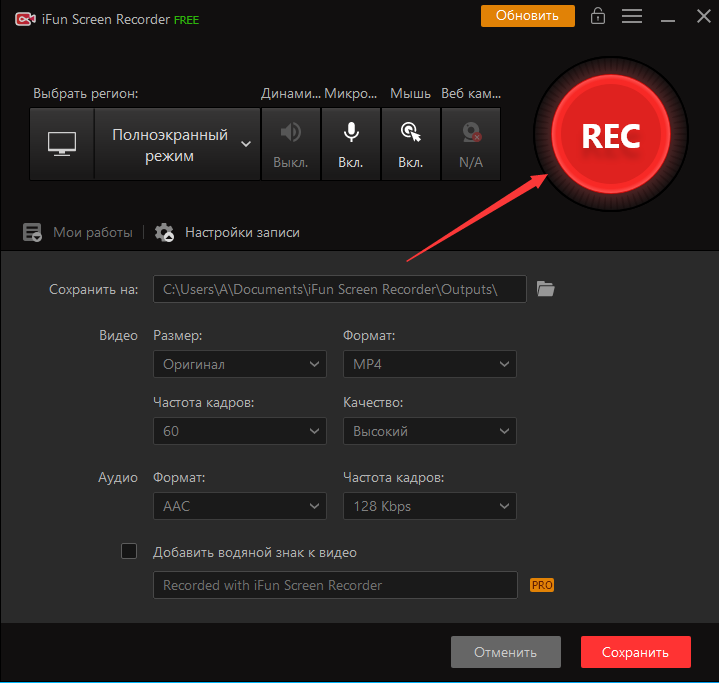 480fps.
480fps.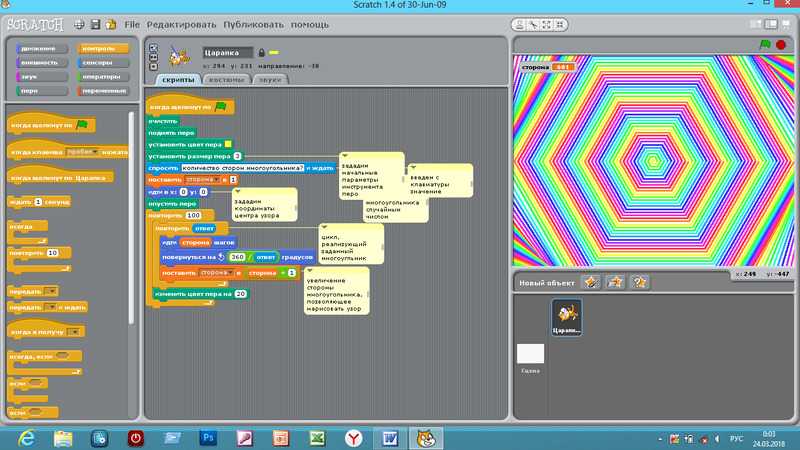 Д.
Д.